(完整版)机构编制管理系统使用说明书
机构编制管理系统使用说明书

机构编制管理系统使用说明书一、主要功能1、对机关、事业单位、群众团体等机构进行管理;包括机构基本信息的登记,机构的核定编制设置,机构的增加、修改,机构的划转、合并等;其中机构的增加包括行政机关、事业单位、下设单位、街道乡镇以及主管部门的增加;2、对各个机构中的人员进行统一管理;对人员基本信息进行登记,可以进行增加、修改、查询、打印以及上编、下编等操作;3、对文件进行登记、查询等功能;4、编制机构人员信息的传入、传出功能;5、上、下级编办数据传递的功能;6、对各个单位离退休人员的查询功能;7、对各单位已经下编人员数据进行查询的功能,以及将下编人员划转的功能;8、科室人员分组查询的功能;9、单位变化情况的查询功能;10、人员变化情况的查询功能;11、对各个机构或系统的人员具有查错功能:可以查找出身份证号码重复以及姓名重复的人员信息;12、可以按照不同操作员,进行日志查询的功能;13、对各个机构的人员变动情况进行查询统计的功能;14、可以对各个机构编制的进行审核,包括统发工作的审核功能以及考录人员的审核功能;15、可按照事业机构类别分行业以及分地区的方式进行统计;16、党政群机关编制数以及实有数的统计;17、公检法、司法、监狱以及国家安全等专项编制数和实有数的统计;18、数据的备份及恢复功能;19、权限管理功能;20、从中编办传入编制数据的功能;二、系统数据流程:机构编制管理信息系统分为两个系统:编办端和客户端1、系统注册:编委(编办端)登记各个机构(客户端)的基本信息——>生成客户端“注册机构信息盘”——>客户端使用“注册机构信息盘”进行系统的机构信息注册——>然后进行注册码的注册——>注册成功;2、人员信息的传送:客户端登记本机构的人员信息——>通过“上报人员信息”菜单,生成人员编制盘——>将人员编制盘送交编委——>编委(编办端)通过“接收人员信息”菜单进行客户端人员信息的验证接收;3、上、下级编办信息的传送:下级编办传出本级编办信息(通过“传出本级数据”菜单)——>生成编办信息盘——>将编办信息盘送交上级编委——>上级编委接收编办信息盘,接收数据(通过“传入下级数据”菜单);三、系统功能组成12四、系统安装:将安装光盘放入光驱后,找到光驱,双击,出现“青海省机构_编办端”或者是“青海省机构_客户端(anywhere版)”这样一个文件夹,双击该文件夹,出现下图;(图1)点击上图中蓝色图标的setup(即安装应用程序),出现下图;(图2)接着,出现:(图3)点击【下一步】按钮,出现:(图4)上图中,用户名和公司名称后的空白框均不能为空,否则,【下一步】按钮为灰色,即按钮无效,不能继续安装;将公司名称补充完毕,如下图;(图5)这时,【下一步】按钮为黑色(即有效按钮),点击【下一步】,出现;(图6)系统默认的安装路径是“C:\Program Files\西宁欣鹏电子科技有限责任公司\编制信息管理”;点击[浏览]按钮,出现下图;(图7)在上图中,可以进行路径的更改;这里,我们按照系统的默认路径进行安装,在图6中点击【下一步】按钮,出现下图;(图8)当进度条到100%时,出现下图;(图9)点击[完成]按钮,该系统安装完毕;然后,回到桌面,就能找到“编制信息管理”系统的图标,下图;(图10)另外,“开始”菜单——〉“程序”——〉“机构编制管理系统”——〉“编制信息管理”;五、系统注册:安装完成以后,双击桌面上的“编制信息管理”图标,出现下图;(图501)点击【确定】按钮,出现;(图502)通过“查找范围”右边的下拉框选择注册文件存放处;(图503)例如存放处在“我的文档”中,如下图;(图504)选中“统战部(注册信息)”,然后点击【打开】按钮;或者双击“统战部(注册信息)”文件;这时系统注册完毕;再次在桌面上双击“编制信息管理”,出现下图;(图505)输入注册码,点击【确定】即可;六、系统登录:注册完毕以后,双击桌面上“编制信息管理”图标,出现下图;(图601)在操作员后的下拉框选择“管理员”;(图602)输入口令;(图603)管理员的初始口令:system(小写);一般用户的初始口令:12345;七、操作说明:进入系统后,出现下图;(图701)本系统主要分六个主菜单(机构编制管理、信息处理、查询数据、报表统计、系统管理和辅助功能);(一)机构编制管理:本主菜单主要包括机构管理、人员管理、文件浏览等;(一)、机构管理:点击“机构管理”子菜单,如下图;(图1101)然后,出现如下窗口;(图1102)上图中,系统注册后直接产生青海省的树形结构;一)、树形结构:类似上图左边的结构称为树形结构,通过点击“+”,展开下层机构;初次打开该窗口时光标在树形的最上级,如果该树形结构含有“+”号,则表示该树形结构未完全展开,这时可以点击“+”号展开树形,或是通过双击“+”号后的文字展开,当树形结构中不含“+”号时,表示该树形已完全展开,然后将光标移动到要查看的机构名称上,就会在右边出现相应的机构信息;如下图;(图1103)在左边树形结构中选中某一级,点击鼠标右键,出现如下快捷菜单;(图1104)上面的快捷菜单中,如果显示的是黑色快捷菜单,则为有效菜单,显示的灰色菜单是无效菜单;1、增加行政机关点击该菜单;(图1105)在右边的机构信息标签页,录入各相关信息;其中带“*”的几项是必须输入的项目;鼠标指针点击“机构类别”后面的空白方框出现下图;(图1106)出现的下拉框中选择相应的机构类别名称;点击机构级别后面的空白框;(图1107)出现的下拉框中选择相应的项;机构编码和隶属关系右边的空白方框后有两个红色的按钮;(图1108)只有通过点击这两个红色的按钮,才能将对应的项目选到空白方框中;(图1109)双击党委系统,然后选择对应项目;点击隶属关系右边的红色按钮;(图1110)在下拉框中选择对应的项目即可;各项输入完毕点击右上角的保存按钮;(图1111)只有在点击【保存】按钮以后,上图中的【核定设置】才是有效按钮;点击【核定设置】,出现;(图1112)上图右上角有一行图标按钮,将鼠标指针指到图标上就会出现相应的文字提示,下图;(图1113)该图标按钮依次表示“新增”、“保存”、“刷新”、“关闭”;点击【新增】图标按钮;(图1114)输入各相关项,如下图;(图1115)如果需要批准文号,选中该行,然后点击上图中画圈的箭头;出现下图;(图1116)先选择文件类型,然后输入文件标题以及文件内容;如果需要导入文件,先选择文件类型,然后输入文件标题,点击【导入】按钮,出现;(图1117)选择上图中的Word文档,然后点击【打开】按钮;或者双击该文件;回到“文件设置”窗口,然后点击【保存】按钮,出现下图;(图1118)点击【确定】按钮;然后“文件设置”窗口在内容处多一个蓝色方框,如下图;(图1119)双击该处,就可以查看word文档的具体内容;关闭该窗口,返回到编制核定窗口,点击【保存】图标按钮即可将之前录入的内容进行保存;在编制核定窗口中,如果要将当前编制变为历史数据,则在“取消当前所有数据使用状态”前的方框中打√(即下图中画圈的地方),然後点击[保存]图标按钮;如果不是设置为当前数据,则不需要打√,然后点击[保存]图标按钮;(图1120)这时该行数据就到了“历史数据”标签页;(图1121)该窗口的上方中间有两个图标按钮,红色的箭头表示“设定(或查看)当前数据的审批文号”,红色的叉表示“删除选定的历史数据”;注意:使用图标按钮的时候要先在下面的列表中选中要执行该操作的行;如果要在历史数据上进行修改,则双击该行,然后就回到了“当前数据”标签页;(图1122)然后将“行政编制”修改为21,仍然设为历史数据,保存;(图1123)上图能明显的比较出两次编制数的变化情况;需要将哪行数据保存为当前数据,则双击那行,回到“当前数据”标签页后,点击【保存】图标按钮;退出“编制核定”设置窗口,这时在“编制人数”后的空白框中就会出现相应的数字,下图;(图1124)2、增加事业单位如果点击“增加事业单位”菜单,则右边的机构信息变为下图;(图1125)上图中较行政单位多了机构类型、法定代表人、是否参照依照公务员管理这几个字段以及【科室设置】按钮;该窗口中的其他字段操作方法参照增加行政机关部分;将光标移动到机构类型后的方框中,出现下拉框;(图1126)点击【科室设置】按钮,出现下图(只有在机构信息保存以后该按钮才是有效按钮);(图1127)输入科室名称,备注等,然后点击【保存】按钮;(图1128)如果需要输入下一个科室名称,点击【新增】按钮;(图1129)上图中,点击【新增】后,科室编码自动变为02,输入第二个科室名称,然后点击【保存】按钮;如果需要修改科室的基本信息,直接在列表中单击该行,下图;(图1130)然后对其信息进行修改,再保存;如果某一科室被撤销,则在停用标志后的方框打√,然后点击【保存】按钮;在机构信息标签页中点击【核定设置】按钮,出现下图;(图1131)该窗口的操作方法与行政机关相同;上图中画圈的实有人数部分是自动统计的,不需要输入;3、增加下设机构该菜单操作方法参照增加行政机关部分;4、增加街道乡镇该菜单操作方法参照增加行政机关部分;在编制核定窗口中,点击【新增】图标按钮后出现下图;(图1132)在该窗口中输入各个相关项,然后保存即可,操作方法参照增加行政机关部分;5、增加主管部门点击增加主管部门菜单后,出现下图;(图1133)输入相关信息,然后点击【保存】按钮即可;6、导出注册机构信息选中要导出注册信息的机构,点击右键,如图;(图1134)点击快捷菜单“导出注册机构信息”,出现下面的窗口;(图1135)在左边选择需要导出的项目;右边有三个划“√”的选项,可根据实际情况选择;在“机构信息列表”、“编制核定数据”、“单位科室列表”后分别有一个红色按钮,点击红色按钮,可以看到对应项的具体信息;(图1136)再次点击红色按钮(上图中画圈的地方),则关闭下拉显示框;同样,点击“编制核定数据”、“单位科室列表”后的红色按钮,也可以看到对应信息;各项选择好以后,点击【确定】按钮,出现下图;(图1137)选择需要存放的位置,然后点击【保存】按钮;在“导出机构信息”窗口的左下方出现“注册机构信息保存成功”,如下图;(图1138)然后关闭该窗口;在“我的文档”中就会出现该注册文件,下图;(图1139)7、合并先在树形结构中选择需要合并的机构,然后点击鼠标右键,选择快捷菜单中的“合并”,出现下面的窗口;(图1140)上图中,展开中间的树形结构,找到要合并到的单位,下图;(图1141)输入批准文件以及备注说明,然后点击【确定】按钮;当再次展开树形结构时,被合并的机构就不再存在;8、划转先在树形结构中选择需要划转的机构,然后点击鼠标右键,选择快捷菜单中的“划转”,出现下面的窗口;(图1142)在树形结构中选择需要划转到的单位,下图;(图1143)选择了需要划转到的机构后,输入批准文件以及备注说明,然后点击【确定】按钮;再次展开树形结构就会发现省直机关分党校已经被划转到了省委纪律检查委员会;9、撤销选中需要撤销的机构,点击鼠标右键,出现的快捷菜单中选择撤销;如果出现如下提示;(图1144)点击【确定】按钮,先将其下级单位删除,然后在撤销本级;如果没有下级单位,选择撤销时出现下图;(图1145)根据提示,点击【确定】人员数据被划转,点击【取消】人员数据被删除;点击【确定】出现下图;(图1146)其操作方法参照前面的划转菜单;点击提示中的【取消】按钮,出现如下提示;(图1147)点击【确定】按钮删除该机构;10、退出点击该菜单表示关闭“机构管理窗口”;二)、机构信息、统计信息、机构列表:展开树形结构,将光标移动到具体的机构名称上,就会出现相应的机构信息;1、机构信息在“机构信息”标签中,各字段项目根据实际情况填写;(如果使用的是客户端的用户,在使用编办发的注册信息盘时,“机构信息”会自动注册到你的系统当中;)这部分的操作方法参照“增加行政机关”部分;注意:各项设置好后,必须要点击右上角的【保存】按钮后,才能将所设置的信息进行保存;机构信息标签页中带红色“﹡”的字段为必须输入项。
全国规划编制单位管理信息系统操作说明-企业版
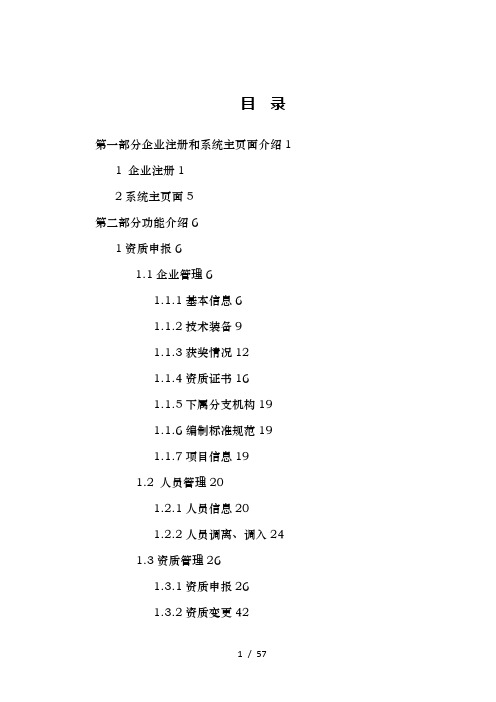
目录第一部分企业注册和系统主页面介绍11 企业注册12系统主页面5第二部分功能介绍61资质申报61.1企业管理61.1.1基本信息61.1.2技术装备91.1.3获奖情况121.1.4资质证书161.1.5下属分支机构191.1.6编制标准规范191.1.7项目信息191.2 人员管理201.2.1人员信息201.2.2人员调离、调入241.3资质管理261.3.1资质申报261.3.2资质变更422信用档案472.1企业良好行为472.2企业不良行为512.3人员良好行为512.4人员不良行为54 3查询统计543.1 按人员统计553.2 按项目统计55第一部分企业注册和系统主页面介绍1 企业注册第一步:打开浏览器(最好使用IE9浏览器),地址栏处输入回车,则打开“全国规划编制单位管理信息系统”,如下图1-1-1所示。
图1-1-1 企业登录页面第二步:注册新用户,点击上图“企业注册”按钮,打开企业注册窗口,如下图1-2所示窗口。
图1-1-2 企业注册窗口第三步:输入企业名称、组织机构代码、所属省份、所在城市、用户名和密码,如下图1-1-3所示:图1-1-3 用户注册信息注意事项:1、用户名提取的是组织机构代码,不允许用户编辑。
2、组织机构代码格式为********-*;“*”代表数字或字母。
如果输入错误,系统给出提示信息。
3、点击“返回登录界面”按钮,页面转到登录窗口。
输入完成后,点击“注册新用户”按钮,弹出“用户注册成功”的提示信息,如下图1-1-4所示:图1-1-4 提示窗口点击上图“确定”按钮,跳转到系统登录页面,用户名默认提取组织机构代码,如下图1-1-5所示。
图1-1-5 用户登录用户名默认显示注册时填写的组织机构代码,输入密码,点击上图“登录”按钮,进入系统主页面。
如下图1-1-6所示图1-1-6 系统主页面注意事项:1.企业注册页面所有字段必填,如果为空,系统自动给出提示信息。
福建省机构编制管理信息系统操作指南目录
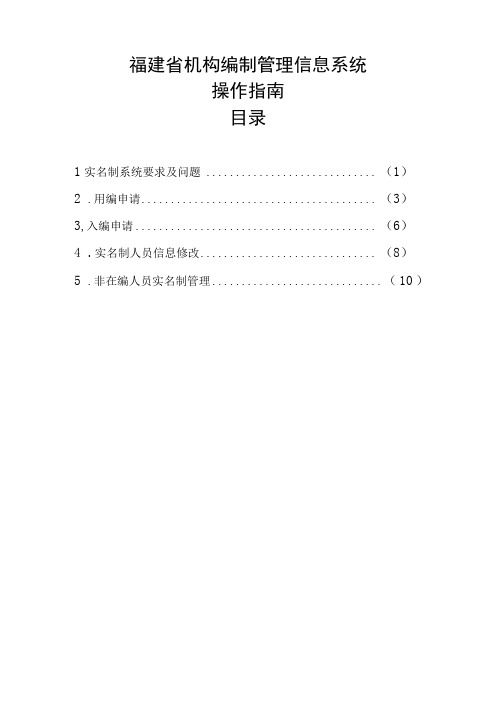
福建省机构编制管理信息系统操作指南目录1实名制系统要求及问题 (1)2.用编申请 (3)3,入编申请 (6)4.实名制人员信息修改 (8)5.非在编人员实名制管理 (10)一、系统要求(一)系统环境要求1系统要求:WindOWSXP及以上,不能用国产操作系统2.软件要求:IE8.0及以上(需使用IE内核的浏览器,不可使用谷歌浏览器等)(二)注意事项如果登进去后,单位管理(新)的右侧界面显示空白(见下图):I*(M M<⅛>]κz>点eMnrT I口We]制糖幺搐]∙ih6κ.]IfiO宣M[⅜∙,依〉]娱壮历箜乐[的a∙>圻[即>.we.・昌峻・改50∙099;E,G3*坦区皿厨舱有两种方法解决:一是退出登陆,在登陆界面下方有个“IE设置下载“,点击下载并安装后,关闭浏览器重新打开登陆即可正常使用;二是在IE的兼容性视图里将实名制系统的IP地址10.1.25.9加入进去,然后关闭整个浏览器后再重启,即可正常显示,具体操作示意如下:MtSiWMBVWf I信第要。
[IIg∙[MM6±[ [ I丽f5H I Wb史*你I Kftn■•_<=≡wMoZ etIW力c∣cπaraftvxv*m/>««»»∙v≡tt∣tmw∙a-≡¾∙*βλ1β∙(2⅛WJQ力川有"*昌M>>M⅛BR*X*∙ΛYU 。
BaKA dAMSM“31就以•香&和<XBM ・矗KaM qg呃皿《924Q⅞≡E“G3—^Qneee KMimm rhHMββ∙∙(∙itw⅛βmt∣-MK∙i1<W<P区¢118标IS信息区助W棒:SSe刖:Et1Wtt.a:■Q雷3502∞2023OfttttMHimttMftOUXRRSMW∙ΛM∣KrFB1Hi∙¾C≡ΛW*uFWAftIAu[-9∙Γ]kter^<Sf111O)Q1nQefTWUφ⅜x*<(A)rw>)XmH4QR2)OOOHJ二、用编申请1内网访问,进入福建省机构编制管理信息系统; 2 .鼠标单击”实名制及核编管理”;欢迎使用系统.」3 .鼠标单击“机关(事业)单位用编申请”;注:办•入口为俣及入匚ew≡∙rαs^e∙<≡.窗逋也滋自飨【袒玄用,人***】C [己良交用W 入・卑■】例,∏HJOT.J■Q 共厦门再WwaWM 的 ・Q内M1W .Z 机构 Q∙火・依机构给制及在职情况审核申请4 .鼠标单击”单位申请使用数”栏目的“使用数类型1”;。
机构编制实名制管理系统使用手册(机关事业单位)
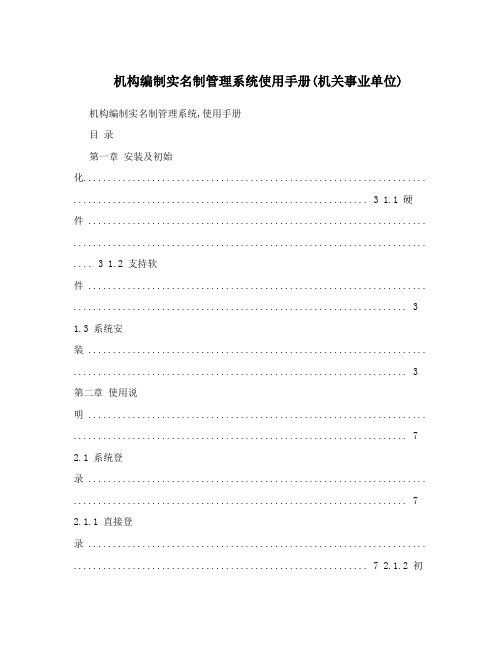
机构编制实名制管理系统使用手册(机关事业单位) 机构编制实名制管理系统,使用手册目录第一章安装及初始化...................................................................... ............................................................ 3 1.1 硬件 ..................................................................... ........................................................................ .... 3 1.2 支持软件 ..................................................................... .. (3)1.3 系统安装 ..................................................................... .. (3)第二章使用说明 ..................................................................... .. (7)2.1 系统登录 ..................................................................... .. (7)2.1.1 直接登录 ..................................................................... ............................................................ 7 2.1.2 初始化数据后登录 ..................................................................... ............................................. 8 2.2 系统主界面 ..................................................................... ................................................................ 9 2.3 基本信息维护 ..................................................................... ............................................................. 9 2.4 主管部门(针对主管部门用户) .................................................................... ............................. 10 2.4.1 基本情况 ..................................................................... .......................................................... 10 2.4.2 台帐 ..................................................................... (10)2.4.3 机构职责 ..................................................................... .......................................................... 11 2.4.4 编制情况 ..................................................................... .......................................................... 12 2.4.5 职数情况 ..................................................................... .......................................................... 13 2.4.6 用编计划 ..................................................................... .......................................................... 14 2.4.7 用编申请 ..................................................................... .......................................................... 16 2.4.8 待审核人员 ..................................................................... ...................................................... 17 2.4.9 实有人员 ..................................................................... .......................................................... 18 2.4.10 减少人员 ..................................................................... ...................................................... 21 2.4.11 内/下设机构情况 ..................................................................... ......................................... 23 2.4.12 事业单位情况 ..................................................................... ............................................... 23 2.5 事业单位 ..................................................................... (23)2.6 下设机构 ..................................................................... (24)2.7 内设机构 ..................................................................... (24)2.8 垂直管理部门 ..................................................................... ........................................................... 24 2.9 经济实体 ..................................................................... (24)2.10 街乡镇 ..................................................................... (24)2.11 查询 ..................................................................... ......................................................................25 2.11.1 主管部门人员查询 ..................................................................... ....................................... 25 2.11.2 事业单位人员查询 ..................................................................... ....................................... 26 2.11.3 下设机构人员查询 ..................................................................... ....................................... 26 2.11.4 主管部门用编计划查询...................................................................... ............................... 27 2.11.5 事业单位用编计划查询...................................................................... ............................... 28 2.11.6 下设机构用编计划查询...................................................................... ............................... 29 2.12 分析 ..................................................................... ......................................................................29 2.12.1 主管部门人员结构分析...................................................................... ............................... 29 2.12.2 事业单位人员结构分析...................................................................... . (30)1机构编制实名制管理系统,使用手册2.13 报表 ..................................................................... ......................................................................30 2.13.1 事业编制数据汇总表 ..................................................................... ................................... 31 2.13.2 报表功能介绍 ..................................................................... ............................................... 31 2.14 导入导出 ..................................................................... .............................................................. 33 2.14.1 导入/导出数据流程 ..................................................................... ..................................... 34 2.14.2 导出下发/初始化数据 ..................................................................... ................................. 34 2.14.3 导出上报数据 ..................................................................... ............................................... 36 2.14.4 导入上报数据 ..................................................................... ............................................... 37 2.14.5 导入主管部门人员 ..................................................................... ....................................... 37 2.14.6 导入事业单位人员 ..................................................................... ....................................... 38 2.14.7 导入主管部门离退休人员 ..................................................................... ............................ 38 2.14.8 导入事业单位离退休人员 ..................................................................... . (38)2.15 系统管理 ..................................................................... .............................................................. 392.15.1 修改密码 ..................................................................... ...................................................... 39 2.15.2 日志管理 ..................................................................... ...................................................... 39 2.16 帮助 ..................................................................... ......................................................................40 2.17 退出系统 ..................................................................... .. (40)2机构编制实名制管理系统,使用手册第一章安装及初始化 1.1 硬件CPU:P4 主频2.4G及以上内存:1G及以上硬盘空间:60G及以上显示分辨率:1024*768(推荐)1.2 支持软件, 系统的支持客户端软件:, 操作系统:Win XP/ Win2003/ Win7, 办公套件:Ms office2000/Ms office2007, 数据库:Ms Access2000/Ms Access2007 , 为保证系统正常、安全使用,给用户良好的体验,推荐客户端软件如下:, 操作系统:Win XP, 办公套件:Ms office2003, 数据库:Ms Access20031.3 系统安装1、双击setup_wbj_gx_3.2后弹出如图2.1所示:3机构编制实名制管理系统,使用手册图2.12、在上图界面中,点击“图2.1”中的【下一步】按钮,如图2.2,点击【浏览】按钮弹出存放文件目录。
机构编制实名制信息系统操作指南
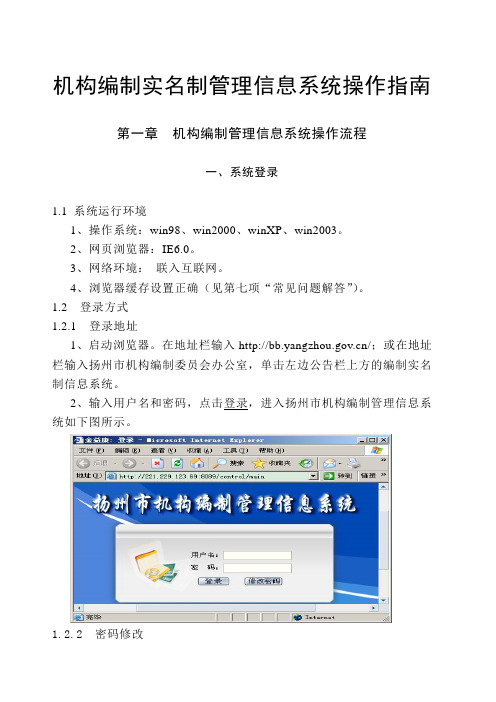
机构编制实名制管理信息系统操作指南第一章机构编制管理信息系统操作流程一、系统登录1.1 系统运行环境1、操作系统:win98、win2000、winXP、win2003。
2、网页浏览器:IE6.0。
3、网络环境:联入互联网。
4、浏览器缓存设置正确(见第七项“常见问题解答”)。
1.2 登录方式1.2.1 登录地址1、启动浏览器。
在地址栏输入/;或在地址栏输入扬州市机构编制委员会办公室,单击左边公告栏上方的编制实名制信息系统。
2、输入用户名和密码,点击登录,进入扬州市机构编制管理信息系统如下图所示。
1.2.2 密码修改1、登录信息系统首页后,点击修改密码,输入用户名、原密码和新密码,即可修改密码。
2、各单位用户名及权限由编办设置,不可修改。
1.3 系统基本结构1.3.1 机构名称目录树1、登录信息系统后,通过左侧的目录树可以对单位进行定位。
每个用户名能操作的目录树与其在信息系统上的权限一致。
2、各项业务浏览和操作,需点击目录树进行操作。
3、点击目录树右侧的三角箭头可以隐藏或显示目录树。
1.3.2 功能模块1、登录信息系统后,上侧是各项管理模块,包括:基本信息、工作职责、机构管理、在职人员、人员管理、机构编制管理证六项内容。
2、各管理模块可以用相应用户名进行浏览。
通过人员管理模块可以进行业务操作。
注意:各单位应当经常通过用户名和密码校对各管理模块中的机构编制和实有人员信息,发现与实际情况不一致的,请及时与编办联系。
二、人员入编操作流程2.1 入编业务适用范围1、从本单位以外新进人员。
2、人员在本系统内不同单位之间调动的,也适用本业务。
2.2 操作步骤2.2.1 进入人员管理模块1、登录机构编制管理信息系统。
2、在模块选项中选取人员管理模块。
2.2.2 提交业务申请1、进入人员管理模块后,有四项具体的业务分类,分别为:核增人员、核减人员、调整人员和修改信息。
入编业务选取核增人员。
2、点击核增人员,在对话框中填写新进人员的相关信息,填写完成、确认无误后点击提交业务。
广东省机构编制实名制管理系统使用手册

广东省机构编制实名制管理系统使用手册(事业单位版)广东省机构编制委员会办公室2010年12月目录一登录 (5)1.1登录 (5)1.2修改密码 (7)二主页 (8)三审批事项 (9)四机构编制管理 (10)4.1机构查询 (10)4.2机构编制情况 (12)4.2.1 基本情况 (12)4.2.2 编制及使用情况 (12)4.2.3 实有人员 (13)4.2.4 减少人员花名册 (15)4.2.5 台帐(单位台帐) (16)4.2.6 下属机构 (16)五人员管理 (16)5.1实有人员管理 (17)5.1.1 人员查找 (17)5.1.2人员修改 (17)5.1.2.1 修改基本信息185.1.2.2 编制类型修改195.1.3人员排序 (20)5.2入编 (20)5.2.1拟使用编制 (20)5.2.2 新增人员 (22)5.3出编 (25)5.4使用领导职数 (26)5.4.1职务变更 (26)5.4.2 职务添加 (27)5.4.3职务明细 (27)5.4.4职务离任 (27)5.5人员划转 (28)六编制证管理 (29)七数据查询 (30)7.1机构综合查询 (30)7.2人员综合查询 (32)7.3台帐查询 (33)7.4已撤销机构查询 (33)7.5减少人员查询 (34)八文件管理 (34)九初始人员增加或导入 (34)9.1直接输入初始人员资料(方法一) (35)9.2从EXCEL表导入初始人员资料(方法二) (36)9.3初始人员EXCEL表下载(空表) (38)十初始人员导入校核 (38)10.1进入人员导入页面 (38)10.2人员信息修改 (40)10.3新增人员 (41)10.4人员删除 (41)10.5人员导入信息提交 (42)10.6人员信息打印 (43)十一注意事项 (44)一登录广东省机构编制实名制系统部署在政务外网上,机关单位通过政务外网登录系统操作,事业单位在互联网通过VPN的方式接入政务外网操作。
福建省机构编制信息管理系统用户操作手册(基层版)

省机构编制管理信息系统单位用户操作说明书\电脑要求操作系统:Windows 2000/2003/XP/2008/vista/win7浏览器:IE6及以上存:512M二.准备工作2.1控件安装第一次登录系统首页http://10.0.0.3/jgbz 或(http://10.0.0.8/jgbz )后会有提示安装控件(如图2.1-1),请点击“是”进行下载安装该控件。
下载完该控件请点击安装,安装过程如图2.1-2至2.1.-8,分别“软件协议可(图2.1-3 )”、“安装用户信息(图2.1-4八“选择安装目录(图2.1-5 )”(说明:若需要改变安装位置,可点击【浏览】按钮,指定系统安装位置,之后再点击【下一步】按钮)、“快捷式文件夹(图 2.1-6 )”、“安装过程(图 2.1-7 )”、“完成(图2.1-8 )”。
图 2.1-1图 2.1-2衿占翻皈警FW0半左裝理帛祥可枷谡準仃细澜逮以下许司加込■下一歩龜)>—浚丸黑1負汝ss^wa S 3MMS3 许m -磧<碧嵐、脊依 件一滾卜和SA=- 软V雪图 2.1-3图 2.1-4图 2.1-5图 2.1-6图 2.1-7图2.1-82.2添加信任站点将http://10.0.0.3/jgbz 站点添加到IE浏览器为信任站点(如下图2.2-1 )。
在IE浏览器上选择【工具】一【In ternet选项】一【安全】—【可信站点】一【站点】,此时可以看见“可信站点”的窗口,在“将该添加到区域” 中输入上述网址,点击【添加】即可。
(可信站点窗口下“对该区域中的所有站点要求服务器验证(https:)(s)”不要选择)2.3打印设置系统中的打印是采用IE 自带的打印式,所以有些IE 设置需 要启用,具体设置法如下:打开IE 浏览器----------------- 【工具】 --- 【Internet 选项】 -------- 【安全】(如下图2.3-1),然后点击【自定义级别】可看到如图 3.3-2的“安全设置-Internet 区域”。
机构编制实名制管理系统演示

机构编制管理主要有以下几个部分:
1、基本情况:包括单位的名称、性质、类别、批准文件 等。
2、编制及使用情况:包括本单位的编制类型、编制数,
以及实有人员总数。 3、台账:可按批准文件名称、主题词、批准文号、批准
时间等查询单位机构编制台帐。 4、下属机构:查看当前机构的下属机构列表,包括内设
机构、直属行政单位等。 实有人员和减少人员花名册部分我们将在人员管
初始人员校核
(一)各单位在初始导入人员数据上进行校核。 ➢ 人员信息修改 ➢ 人员增加 ➢ 人员删除 在进行人员校核修改时,要注意: 【所在机构】可直接选择人员所在内设机构 【人员分类】中的非领导人员,指单位的调研员和副调研员 【入编登记时间】统一为2010年10月31日
(二)确认无误后,提交并打印人员名单。 人员增加和删除需要提供相关文件(列编卡、减员表),连同
(三)修改密码 登录后点击页面菜单栏右下的【修改密码】。按照
页面的显示分别输入原密码、新密码和联系方式等信 息,点击【确定】修改完成。
二、机构编制管理
机构编制管理数据主要由市编办负 责更新。各部门可以通过系统,查看部 门的机构编制数据,并对内设机构编制 数进行更改,但内设机构的编制总数不 得超过编制部门核定的编制数。
▪ 提交入编申请后,应当提供相关的批准文 件,经编制部门确认后,该人员入编完成, 成为实有人员。
▪ 特殊用编申请
(三)出编 ➢ 单位实有人员减少时(包括离退休、辞职等),
应当及时登录系统进行出编备案。 ➢ 经确认出编的人员将自动进入减少人员花名册,单
位可以在减少人员花名册中进行查询、增加和恢复 操作。
制数等。 3、人员管理: 对当前权限下对人员进行管理,包括人员入
编、出编、使用领导职数等。 4、编制证管理:查询本部门机构编制和实有人员情况。 5、数据查询: 在当前权限下对机构、人员进行综合查询。 6、统计分析: 在当前权限下对机构和人员情况进行统计分析。 7、文件管理: 查看机构编制批准文件。 8、数据交换: 数据上传和接收等信息交换。 9、系统管理: 系统基础信息管理。 10、帮 助: 系统帮助。
机构编制实名制管理信息系统简易操作指导
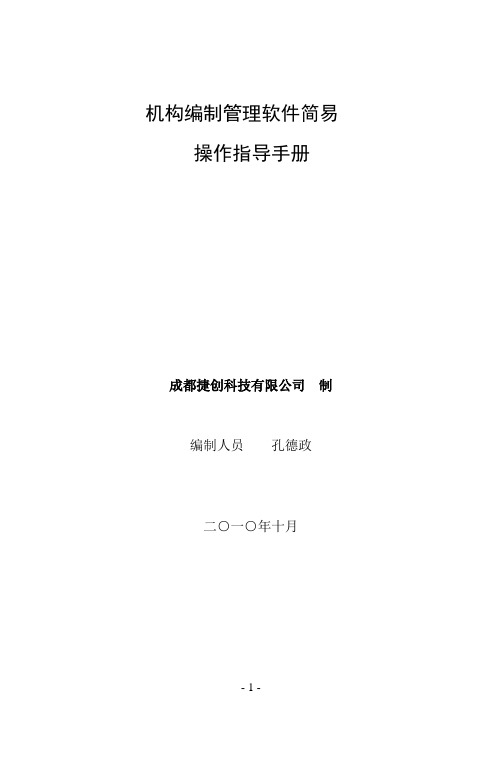
机构编制管理软件简易操作指导手册成都捷创科技有限公司制编制人员孔德政二○一○年十月- 1 -提示:此操作手册适合客户端使用,结合实际操作经验,简化提示客户端操作。
包括软件的安装,以及基本数据录入及生成上报数据等。
掌握此手册的内容,就足够满足编制软件的业务管理操作(据培训流程简化讲解)。
一、软件安装将各单位领取(或下载)的安装程序压缩包解压,例如我的压缩包放在D盘里面,如下图:然后点鼠标右键,如下图:- 2 -选择如上图示第三项,解压后,系统出现一个文件夹,如下图:打开该文件夹,显示内容如下:点击打开上图蓝色的图标文件(Setup),系统自动进入安装向导,如下图:- 3 -点“下一步”,进入下图这里的用户名和公司名称可任意填写,然后点下一步,进入下图- 4 -点下一步继续(注:如果对软件安装比较熟悉,在这里可以点击上图的“浏览”来修改软件的安装目录),进入下图上图提示系统正在安装程序,安装完后进入下图:- 5 -点完成就可以了,然后桌面上会显示如下图标(软件安装结束):二、软件注册打开编制管理软件的快捷图标(如上图),系统进入如下界面:- 6 -然后点上图红色标识的图标,进入如下图:选择注册文件,打开它,出现下图:- 7 -然后双击打开贵单位的注册信息,注册成功,系统出现如下界面:三、登陆系统进行操作1、双击桌面快捷方式(荷花图标),系统进入下图:- 8 -选择操作员,输入密码就可以进入系统了。
(超级用户密码:manager,管理密码:system)1、(输入密码点确定后)进入系统(如下图):就可以进行业务操作了。
注意:如果领到的注册码是两个或者两个以上,那么其他的注册信息怎么接收进入系统呢?(如果仅一个注册码的,这一步可以不管)点上图的“系统维护”下拉列表,选择主菜单系统管理下拉菜单中的“导入注册信息”(如下图):- 9 -然后点确定来导入其他注册信息,如下图:这步操作跟开始注册时是一样的,相当于将两套系统拿在一台电脑上使用。
机构编制实名制管理信息系统简易操作指导
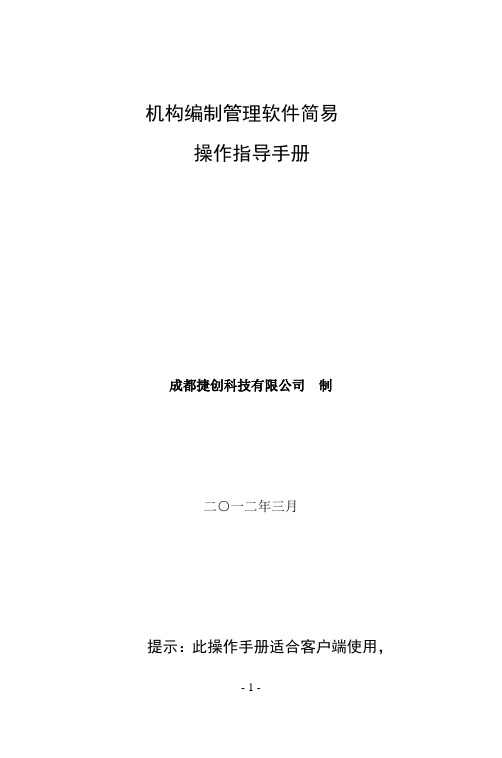
机构编制管理软件简易操作指导手册成都捷创科技有限公司制二○一二年三月提示:此操作手册适合客户端使用,- 1 -- 2 -结合实际操作经验,简化提示客户端操作。
包括软件的安装,以及基本数据录入及生成上报数据等。
掌握此手册的内容,就足够满足编制软件的业务管理操作(据培训流程简化讲解)。
一、 软件安装将各单位领取(或下载)的安装程序压缩包解压,例如我的压缩包放在D 盘里面,如下图:然后点鼠标右键,如下图:选择如上图示第三项,解压后,系统出现一个文件夹,如下图:打开该文件夹,显示内容如下:点击打开上图蓝色的图标文件(Setup),系统自动进入安装向导,如下图:- 3 -点“下一步”,进入下图后点下一步,进入下图- 4 -点下一步继续(注:如果对软件安装比较熟悉,在这里可以点击上图的“浏览”来修改软件的安装目录),进入下图入下图:- 5 -图标(软件安装结束):二、软件注册打开编制管理软件的快捷图标(如上图),系统进入如下界面:- 6 -- 7 -然后点上图红色标识的图标,进入如下图:选择注册文件,打开它,出现下图:- 8 -然后双击打开贵单位的注册信息,注册成功,系统出现如下界面:三、 登陆系统进行操作1、双击桌面快捷方式(荷花图标),系统进入下图:选择操作员,输入密码就可以进入系统了。
(超级用户密码:manager,管理密码:system)1、(输入密码点确定后)进入系统(如下图):就可以进行业务操作了。
注意:如果领到的注册码是两个或者两个以上,那么其他的注册信息怎么接收进入系统呢?(如果仅一个注册码的,这一步可以不管)点上图的“系统维护”下拉列表,选择主菜单系统管理下拉菜单中的“导入注册信息”(如下图):- 9 -- 10 -然后点确定来导入其他注册信息,如下图:这步操作跟开始注册时是一样的,相当于将两套系统拿在一台电脑上使用。
提示:由于各用户单位不能在系统内增加单位,所以只有通过接收注册文件的方式来产生单位列表:这就是我们接收了两个单位注册文件的列表显示。
机构编制实名制管理信息系统(20200810215621).pdf
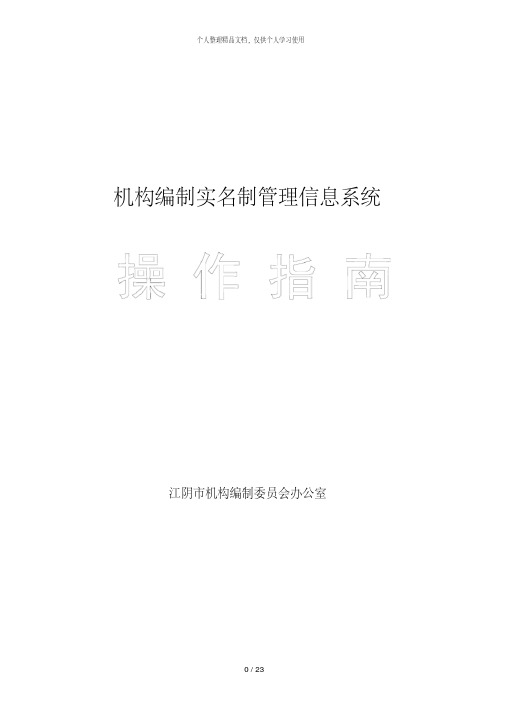
机构编制实名制管理信息系统江阴市机构编制委员会办公室目录一、系统登录------------------------------------第页二、人员入编操作流程----------------------------第页三、人员出编操作流程----------------------------第页四、人员信息调整操作流程------------------------第页五、人员信息修改操作流程------------------------第页六、业务办理进展情况查询------------------------第页七、人员信息导出--------------------------------第页八、常见问题解决------------------------------第页一、系统登录1。
1 系统运行环境(1)操作系统:win98、win20XX、winXP、win20XX(2)网页浏览器:IE6。
0及以上(3)网络环境:联入互联网(4)浏览器缓存设置正确(见第八项“常见问题解决”)1。
2 登录方式1。
2。
1 系统登录(1)启动浏览器,网址(2)输入用户名和密码,点击登录,进入江苏省机构编制管理信息系统。
1。
2。
2 密码修改(1)登录信息系统首页后,点击修改密码,输入用户名、原密码和新密码即可。
(2)各单位用户名及权限由机构编制管理部门设置,不可修改。
1。
3 系统基本结构1。
3。
1 机构名称目录树(1)登录信息系统后,通过左侧的目录树选择单位。
每个用户名能操作的目录树与其在信息系统上的权限一致。
(2)各项业务浏览和操作,需点击目录树选定被操作单位。
(3)点击目录树右侧的三角箭头可以隐藏或显示目录树。
1。
3。
2 功能模块(1)登录信息系统后,右侧上方是功能模块栏目,包括基本信息、工作职责、机构管理、在职人员、人员管理、机构编制管理证、实名信息库六项;右侧下方是所选中功能模块的内容。
(2)通过人员管理模块可以进行业务操作。
山东省机构编制综合管理信息系统(1)

山东省机构编制综合管理信息系统基本操作及指标说明一、基本操作1、下载:登陆“http://61.133.99.65”按照里面的下载说明进行安装。
2、修改密码:选择“常用工具”中的“更改口令”进行更改初始密码,初始密码为“123456”。
3、增设用户:选择菜单栏内的“系统维护”选项,再选“用户管理”,选择要设置用户名的单位,点击“新增”,输入“用户名”,“口令”,在“功能角色”选项栏内选择“市县SA”选项,在“信息角色”中选择“超级用户管理”。
4、新建机构:左键选择单位名称,右击选择新建。
5、删除机构:左键选择需删除的名称,点菜单栏内的删除。
二、机构部分1、单位(内设机构)基本情况主集(B001)单位名称:单位的全称。
单位简称:该单位规范化的简称。
其他名称:指一个机构两块牌子机构的其他名称,以及实行合署办公机构的其他名称。
组织机构代码:由组织机构代码登记主管部门给机关和社会团体等颁发的在全国范围内唯一的、始终不变的法定代码。
单位级别:经机构编制管理部门批准的该单位的级别。
单位性质类别:分为事业(参照、非参照)和机关。
机构类别:指单位的类型,为选择型指标,按照上级机构编制管理部门批准的机构改革方案,由填报者在所列的机构类型中进行选择。
职责:“三定”规定中本单位承担的主要职责。
单位所在政区:指单位具体所在省、市、县、乡。
单位地址:该单位的详细通信地址。
单位邮政编码:该单位或单位所在地的邮政编码。
单位电话号码:该单位的电话总机号码及值班室电话号码。
参照公务员法管理标识:指本单位是否为参照公务员法管理的单位。
法人证书号:事业单位法人证书号。
法人单位标识:该单位是否为法人单位的标识。
行业类别:根据单位从事的社会经济活动性质,以主要经济、业务职能,填写行业类别。
经费来源:财政拨款、财政补贴、经费自理。
系统类别:标识单位所属的系统,分为党委、人大、政府、政协、法院、检察院、民主党派和群众团体。
内下设机构类别:内设/下设机构类型,分为机关、派出机构、附属机构、政法队伍和其他机构。
单位机构编制实名制上报系统

单位机构编制实名制上报系统LT本手册为简单操作手册,列出系统的基本操作步骤,如需要进行其它操作请参考帮助文档。
第一步登录点击桌面快捷键图标,进入到“机构编制实名制管理系统”的登录页面,页面如下图3-1所示,图3-1在图3-1所示页面中点击按钮【导入初始化数据】,就可进入到导入初始化数据的页面,如图3-2所示;点击【退出】按钮,图3-1所示页面被关闭。
图3-2在图3-2所显示的页面中,输入中央机构编制实名制管理系统提供给单位机构编制实名制管理系统的相应的初始化数据包以及相应的用户名和密码,即在图3-2所示页面中的相应项填入用户名和密码,并导入相应的数据包,填写完成后,点击【导入初始化数据】按钮,弹出的提示框如图3-3所示,图3-3图3-3会提示现在正在导入的数据包里的机构名称,点击按钮【是】,会弹出提示框如图3-4所示,点击【否】返回图3-3所示页面,图3-4图3-4会提示用户进行初始化数据导入的确认,如果用户确认导入,点击按钮【是】,会弹出提示框如图3-5所示;注:此操作会完全删除原有数据,请确认后操作。
如果用户确认不导入,点击按钮【否】即可,图3-5点击图3-5中的【确认】按钮后,即可成功导入初始化数据。
在图3-1所示登录页面中用户名和密码栏中,输入中央机构编制实名制管理系统提供给的相应的用户名和密码后,点击【登录】按钮,便可进入到《单位机构编制实名制管理系统》的主界面中,页面如图3-6所示;点击【退出】按钮,图3-1所示页面即可被关闭。
图3-6由图3-6所示页面我们可知,主界面分为四部分:菜单栏、工具栏、目录树、主显示区。
以下进行详细的描述说明。
第二步基本信息维护以主管部门为例进行操作描述,在委办局版本中只能对实有人员以及减少人员花名册进行维护。
事业单位以及主管部门事业单位的内设机构,主管部门下设机构以及垂直管理部门、经济实体和街乡镇主管部门可参考主管部门的机构维护进行操作,也可参考帮助手册。
广东省机构编制实名制管理系统使用手册簿
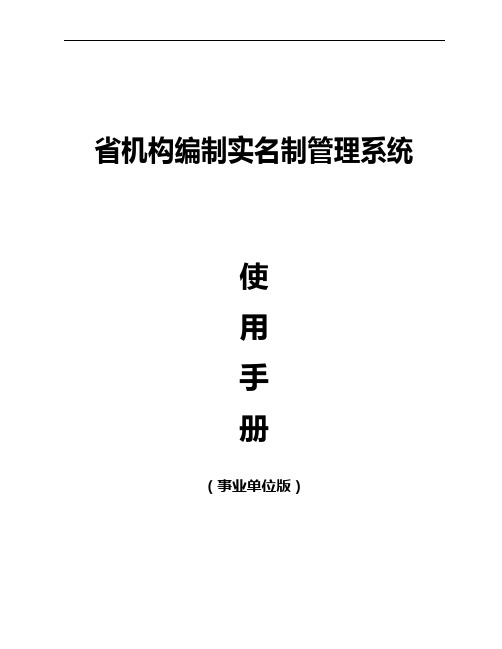
省机构编制实名制管理系统使用手册(事业单位版)省机构编制委员会办公室2010年12月目录一登录 (4)1.1登录 (4)1.2修改密码 (6)二主页 (7)三审批事项 (8)四机构编制管理 (8)4.1机构查询 (8)4.2机构编制情况 (10)4.2.1 基本情况 (10)4.2.2 编制及使用情况 (10)4.2.3 实有人员 (11)4.2.4 减少人员花名册 (13)4.2.5 台帐(单位台帐) (14)4.2.6 下属机构 (14)五人员管理 (14)5.1实有人员管理 (14)5.1.1 人员查找 (15)5.1.2人员修改 (15)5.1.2.1 修改基本信息165.1.2.2 编制类型修改175.1.3人员排序 (17)5.2入编 (18)5.2.1拟使用编制 (18)5.2.2 新增人员 (19)5.3出编 (22)5.4使用领导职数 (23)5.4.1职务变更 (23)5.4.2 职务添加 (24)5.4.3职务明细 (24)5.4.4职务离任 (24)5.5人员划转 (24)六编制证管理 (25)七数据查询 (26)7.1机构综合查询 (26)7.2人员综合查询 (29)7.3台帐查询 (29)7.4已撤销机构查询 (29)7.5减少人员查询 (30)八文件管理 (30)九初始人员增加或导入 (30)9.1直接输入初始人员资料(方法一) (31)9.2从EXCEL表导入初始人员资料(方法二) (32)9.3初始人员EXCEL表下载(空表) (33)十初始人员导入校核 (33)10.1进入人员导入页面 (34)10.2人员信息修改 (35)10.3新增人员 (35)10.4人员删除 (36)10.5人员导入信息提交 (36)10.6人员信息打印 (37)十一注意事项 (38)一登录省机构编制实名制系统部署在政务外网上,机关单位通过政务外网登录系统操作,事业单位在互联网通过VPN的方式接入政务外网操作。
机构编制实名制管理系统软件
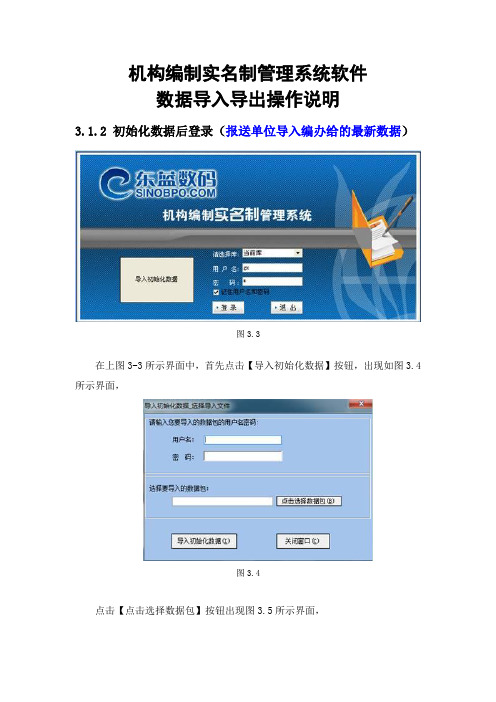
机构编制实名制管理系统软件
数据导入导出操作说明
3.1.2 初始化数据后登录(报送单位导入编办给的最新数据)
图3.3
在上图3-3所示界面中,首先点击【导入初始化数据】按钮,出现如图3.4所示界面,
图3.4
点击【点击选择数据包】按钮出现图3.5所示界面,
图3.5
选择要导入单位的数据包,完成系统初始化工作,此时用户名和密码自动出现在登录界面的输入框内,见图3.6,
图3.6
点击【登录】按钮,即可进入系统。
3.9.3导出上报数据
实现当前用户上报数据导出的功能。
在菜单中,点击“导入导出—〉导出数据上报”,弹出界面显示如下图所示:
点击【是】按钮界面跳转到如下图所示:点击【否】按钮将不做导出的操作。
图3.105
图3.106
上图中下半部分显示的是导出的数据包默认存放的位置,用户也可以另存到硬盘的其他位置或移动存储设备上,点击【数据包另存为…】按钮,选择数据要另存为的硬盘地址或移动存储设备上,点击【关闭窗口】按钮窗口被关闭。
- 1、下载文档前请自行甄别文档内容的完整性,平台不提供额外的编辑、内容补充、找答案等附加服务。
- 2、"仅部分预览"的文档,不可在线预览部分如存在完整性等问题,可反馈申请退款(可完整预览的文档不适用该条件!)。
- 3、如文档侵犯您的权益,请联系客服反馈,我们会尽快为您处理(人工客服工作时间:9:00-18:30)。
客户端登记本机构的人员信息——>通过“上报人员信息”菜单,生成人员编制盘——>将人员编制盘送交编委——>编委(编办端)通过“接收人员信息”菜单进行客户端人员信息的验证接收;
3、上、下级编办信息的传送:
下级编办传出本级编办信息(通过“传出本级数据”菜单)——>生成编办信息盘——>将编办信息盘送交上级编委——>上级编委接收编办信息盘,接收数据(通过“传入下级数据”菜单);
机构编制管理系统使用说明书
一、主要功能
1、对机关、事业单位、群众团体等机构进行管理;包括机构基本信息的登记,机构的核定编制设置,机构的增加、修改,机构的划转、合并等;其中机构的增加包括行政机关、事业单位、下设单位、街道乡镇以及主管部门的增加;
2、对各个机构中的人员进行统一管理;对人员基本信息进行登记,可以进行增加、修改、查询、打印以及上编、下编等操作;
(图1106)
出现的下拉框中选择相应的机构类别名称;
点击机构级别后面的空白框;
(图1107)
出现的下拉框中选择相应的项;
机构编码和隶属关系右边的空白方框后有两个红色的按钮;
(图1108)
只有通过点击这两个红色的按钮,才能将对应的项目选到空白方框中;
(图1109)
双击党委系统,然后选择对应项目;
点击隶属关系右边的红色按钮;
(图1110)
在下拉框中选择对应的项目即可;
各项输入完毕点击右上角的保存按钮;
(图1111)
只有在点击【保存】按钮以后,上图中的【核定设置】才是有效按钮;点击【核定设置】,出现;
(图7)
在上图中,可以进行路径的更改;
这里,我们按照系统的默认路径进行安装,在图6中点击【下一步】按钮,出现下图;
(图8)
当进度条到100%时,出现下图;
(图9)
点击[完成]按钮,该系统安装完毕;然后,回到桌面,就能找到“编制信息管理”系统的图标,下图;
(图10)
另外,“开始”菜单——〉“程序”——〉“机构编制管理系统”——〉“编制信息管理”;
三、系统功能组成
1、编办端功能结构图
2、客户端功能结构图
四、系统安装:
将安装光盘放入光驱后,找到光驱,双击,出现“青海省机构_编办端”或者是“青海省机构_客户端(anywhere版)”这样一个文件夹,双击该文件夹,出现下图;
(图1)
点击上图中蓝色图标的setup(即安装应用程序),出现下图;
(图2)
(图1103)
在左边树形结构中选中某一级,点击鼠标右键,出现如下快捷菜单;
(图1104)
上面的快捷菜单中,如果显示的是黑色快捷菜单,则为有效菜单,显示的灰色菜单是无效菜单;
1、增加行政机关
点击该菜单;
(图1105)
在右边的机构信息标签页,录入各相关信息;其中带“*”的几项是必须输入的项目;
鼠标指针点击“机构类别”后面的空白方框出现下图;
五、系统注册:
安装完成以后,双击桌面上的“编制信息管理”图标,出现下图;
(图501)
点击【确定】按钮,出现;
(图502)
通过“查找范围”右边的下拉框选择注册文件存放处;
(图503)
例如存放处在“我的文档”中,如下图;
(图504)
选中“统战部(注册信息)”,然后点击【打开】按钮;或者双击“统战部(注册信息)”文件;这时系统注册完毕;
再次在桌面上双击“编制信息管理”,出现下图;
(图505)
输入注册码,点击【确定】即可;
六、系统登录:
注册完毕以后,双击桌面上“编制信息管理”图标,出现下图;
(图601)
在操作员后的下拉框选择“管理员”;
(图602)
输入口令;
(图603)
管理员的初始口令:system(小写);
一般用户的初始口令:12345;
七、操作说明:
进入系统后,出现下图;
(图701)
本系统主要分六个主菜单(机构编制管理、信息处理、查询数据、报表统计、系统管理和辅助功能);
(一)机构编制管理:
本主菜单主要包括机构管理、人员管理、文件浏览等;
(一)、机构管理:
点击“机构管Leabharlann ”子菜单,如下图;(图1101)
然后,出现如下窗口;
(图1102)
12、可以按照不同操作员,进行日志查询的功能;
13、对各个机构的人员变动情况进行查询统计的功能;
14、可以对各个机构编制的进行审核,包括统发工作的审核功能以及考录人员的审核功能;
15、可按照事业机构类别分行业以及分地区的方式进行统计;
16、党政群机关编制数以及实有数的统计;
17、公检法、司法、监狱以及国家安全等专项编制数和实有数的统计;
18、数据的备份及恢复功能;
19、权限管理功能;
20、从中编办传入编制数据的功能;
二、系统数据流程:
机构编制管理信息系统分为两个系统:编办端和客户端
1、系统注册:
编委(编办端)登记各个机构(客户端)的基本信息——>生成客户端“注册机构信息盘”——>客户端使用“注册机构信息盘”进行系统的机构信息注册——>然后进行注册码的注册——>注册成功;
3、对文件进行登记、查询等功能;
4、编制机构人员信息的传入、传出功能;
5、上、下级编办数据传递的功能;
6、对各个单位离退休人员的查询功能;
7、对各单位已经下编人员数据进行查询的功能,以及将下编人员划转的功能;
8、科室人员分组查询的功能;
9、单位变化情况的查询功能;
10、人员变化情况的查询功能;
11、对各个机构或系统的人员具有查错功能:可以查找出身份证号码重复以及姓名重复的人员信息;
接着,出现:
(图3)
点击【下一步】按钮,出现:
(图4)
上图中,用户名和公司名称后的空白框均不能为空,否则,【下一步】按钮为灰色,即按钮无效,不能继续安装;将公司名称补充完毕,如下图;
(图5)
这时,【下一步】按钮为黑色(即有效按钮),点击【下一步】,出现;
(图6)
系统默认的安装路径是“C:\Program Files\西宁欣鹏电子科技有限责任公司\编制信息管理”;点击[浏览]按钮,出现下图;
上图中,系统注册后直接产生青海省的树形结构;
一)、树形结构:
类似上图左边的结构称为树形结构,通过点击“+”,展开下层机构;初次打开该窗口时光标在树形的最上级,如果该树形结构含有“+”号,则表示该树形结构未完全展开,这时可以点击“+”号展开树形,或是通过双击“+”号后的文字展开,当树形结构中不含“+”号时,表示该树形已完全展开,然后将光标移动到要查看的机构名称上,就会在右边出现相应的机构信息;如下图;
